如何從視頻中刪除音軌
已發表: 2017-10-06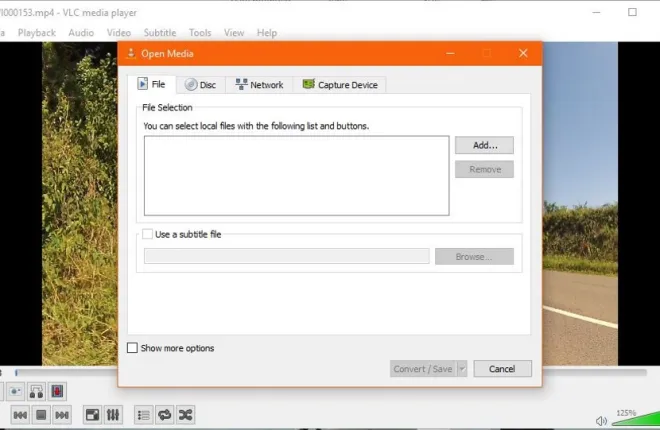
如果您正在編輯視頻,您可能需要刪除原始音軌以消除環境噪音、響亮或分散注意力的聲音,或為配樂鋪平道路。
幸運的是,有多種第三方應用程序和程序可以輕鬆從視頻文件中刪除音頻並將其替換為您自己的音頻。 繼續閱讀以了解如何從視頻中刪除音軌。
如何從視頻中刪除音頻
快速鏈接
消除音軌的最簡單方法是使用VLC 媒體播放器。 VLC 具有 Windows PC、Linux 和 Mac 上的聲音消除功能。 您還可以在 macOS 上使用iMovie 。 VLC 和 iMovie 都是完全免費使用的。
使用 VLC 媒體播放器從視頻中刪除音頻 - PC
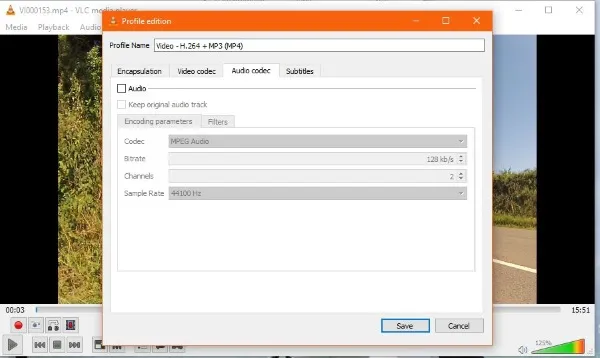
VLC 是媒體播放器之王,因為它幾乎可以播放任何格式的任何視頻文件,並且為那些想要深入挖掘的人提供了一系列強大的編輯和操作工具。
- 打開 VLC 並選擇媒體 ->轉換/保存。
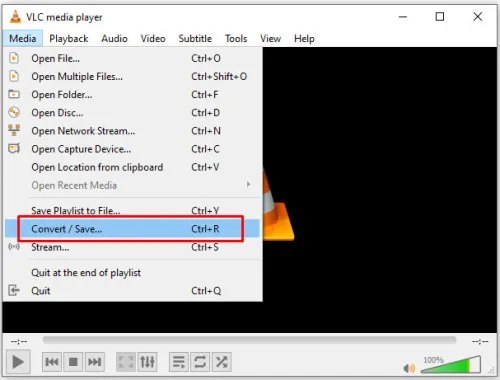
- 單擊“添加” 。
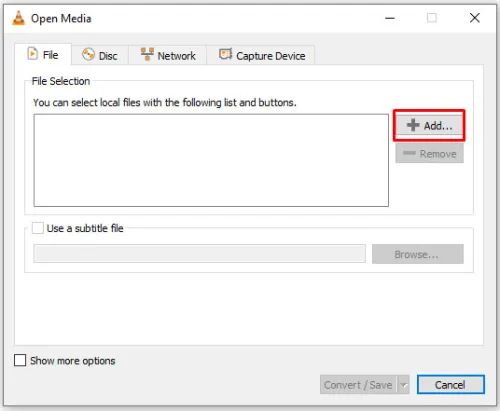
- 選擇要從中刪除音頻的媒體,它將出現在文件選擇框中。
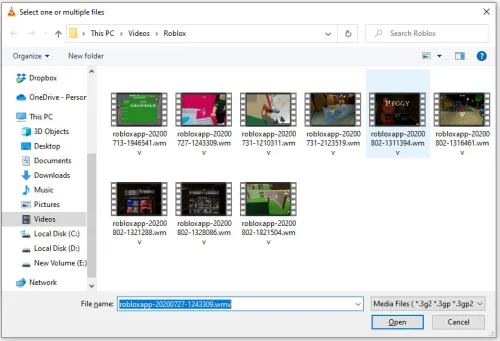
- 單擊底部小框中的“轉換/保存” 。
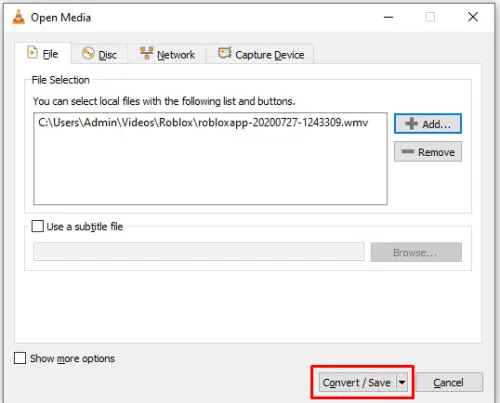
- 在彈出窗口中,選擇扳手圖標
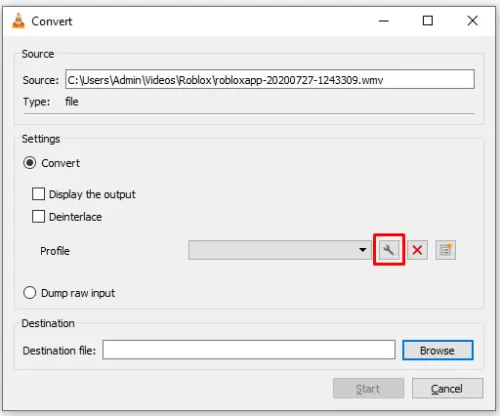
- 選擇“音頻編解碼器”選項卡,然後取消選中“音頻”旁邊的框。
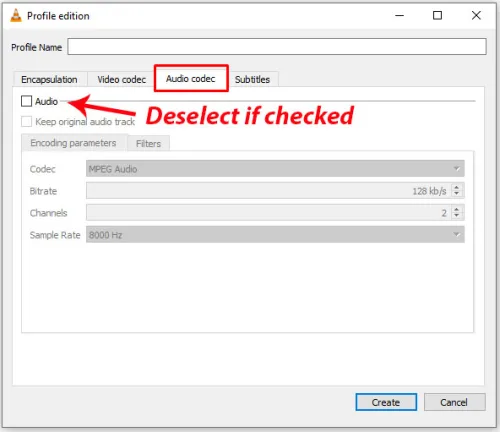
- 點擊窗口底部的“創建” 。
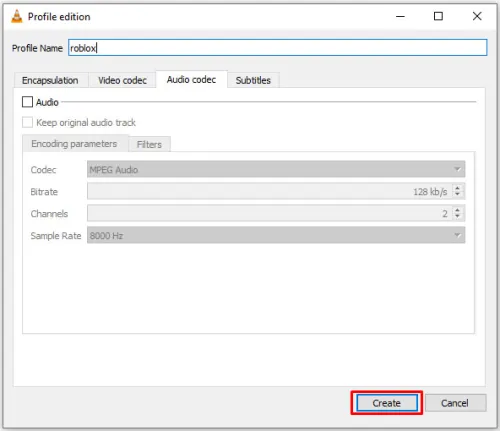
- 轉換窗口再次出現。 在底部輸入文件的目標位置。
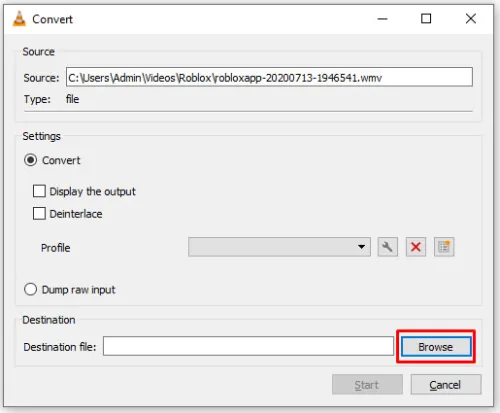
- 選擇開始對不帶音頻的媒體進行重新編碼。
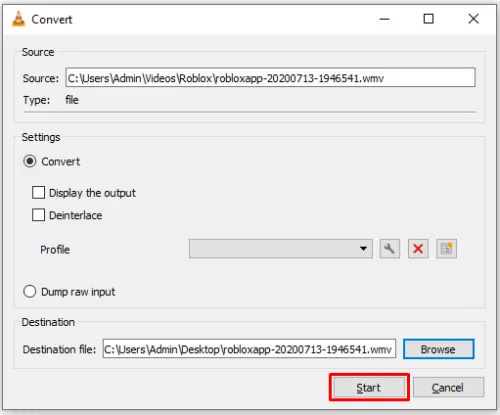
請記住在步驟 7 中將文件重命名為不同的名稱以保留原始文件。 這樣,如果出現任何問題或者您想要撤消更改,原始內容將保持不變。 一旦您確定不再需要原始文件,您可以隨時將其刪除。
注意:根據我們 2021 年 2 月的測試,這確實有效。 然而,沒有音頻的視頻文件保存到與我們設置的位置完全不同的位置。 使用 Cortana 搜索欄找到視頻文件並按照路徑檢索它。
如何使用 VLC 從視頻中刪除音頻 - Mac
Mac 上的 VLC 播放器界面與 PC 上的界面略有不同。 遵循與上述相同的基本原則,以下是如何在 macOS 上從視頻中刪除音頻的方法。
- 打開 VLC Play,然後單擊左上角的VLC Media Player 。 選擇首選項。
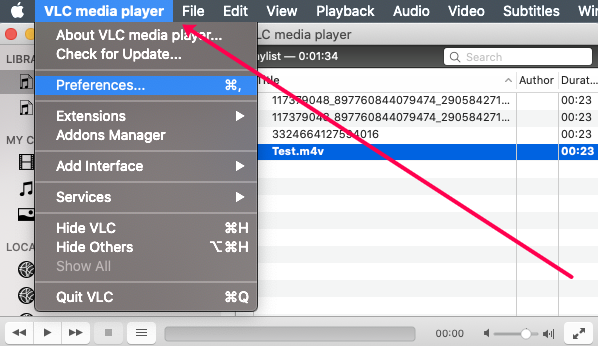
- 選擇您要保存到的文件位置(請記住,我們選擇了“桌面”,後來在“下載”中找到了音頻文件,在另一次測試運行中,在“視頻”文件夾中找到了它)單擊“選擇” ,然後單擊底部的“保存” 。
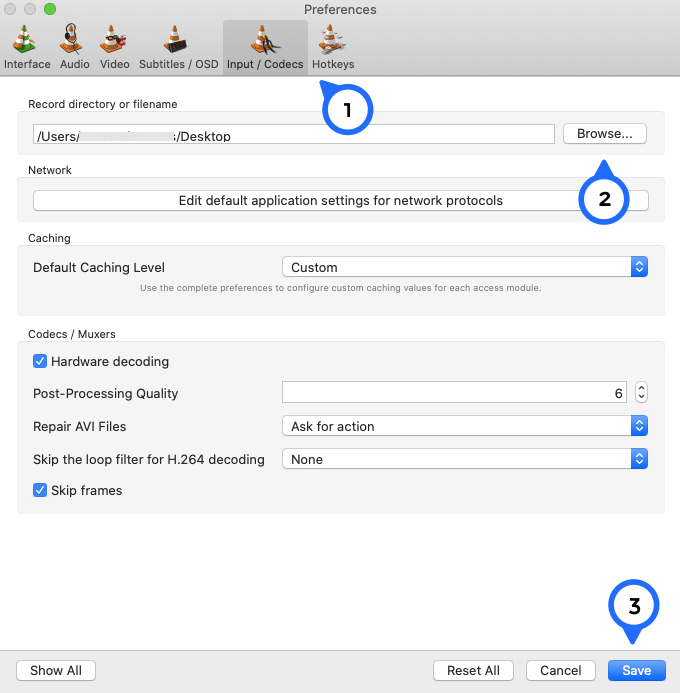
- 現在轉到“文件”並選擇“轉換/流” 。
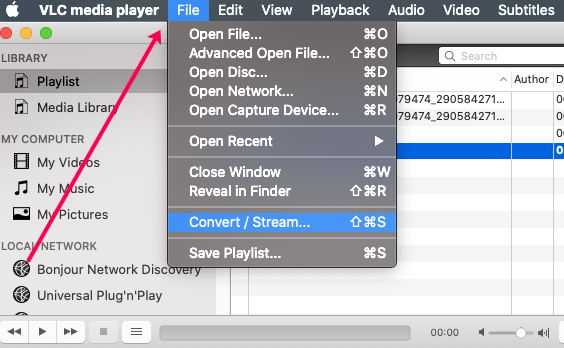
- 單擊“打開媒體”並選擇您的視頻文件。
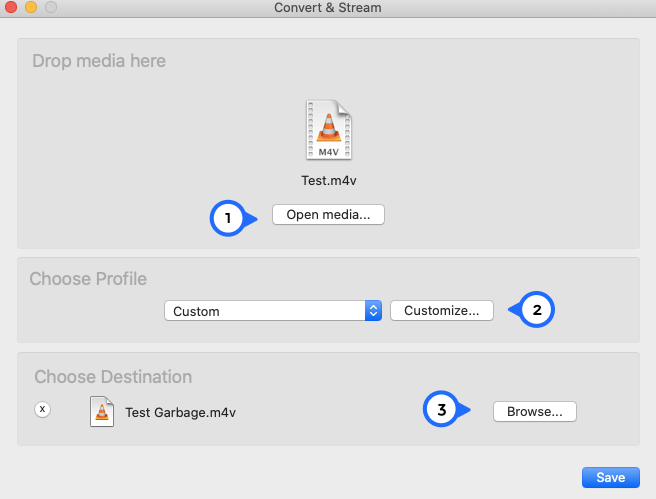
- 在“選擇配置文件”下,從下拉列表中選擇“自定義” ,然後選擇“自定義” 。
- 單擊“音頻編解碼器”選項卡並取消選擇“音頻” ,然後單擊“應用” 。
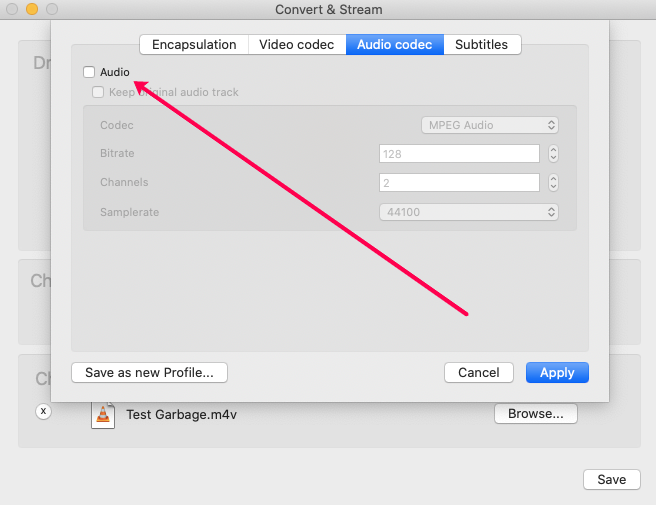
- 最後,選擇“瀏覽” ,並確保將文件命名為您能識別的名稱(您可能需要使用 Finder 來查找視頻),然後選擇您想要保存的目標位置。 然後,單擊“保存” 。
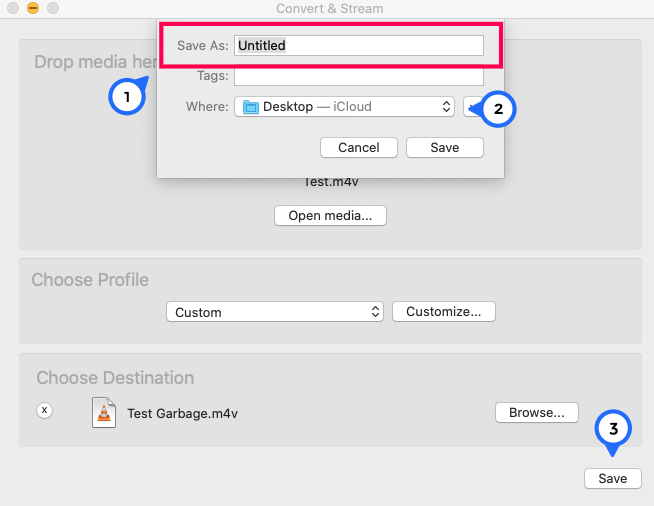
轉至您選擇查找該文件的位置。 如果您打開它並播放音頻,或者您根本找不到它,請轉到 Mac 上的“訪達”,輸入名稱,然後播放視頻。

使用 iMovie 從 z 視頻中刪除音頻
iMovie 內置於 macOS 中,非常適合編輯短視頻。 它包括音頻刪除功能,就像 VLC 一樣,對於 Mac 用戶來說總體來說是一個不錯的選擇。
要使用 iMovie 從視頻中刪除音頻,請按照下列步驟操作:
- 啟動 iMovie 並選擇中間的導入媒體。
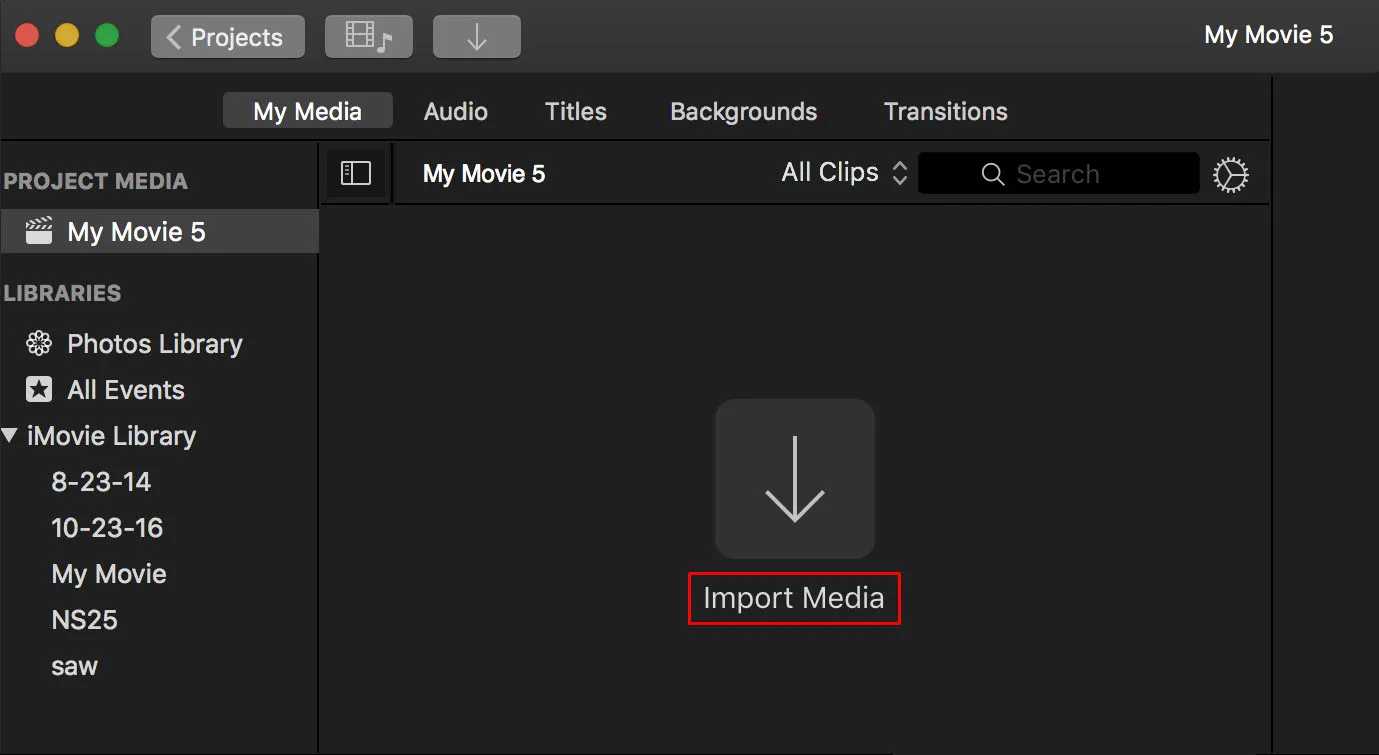
- 加載視頻,右鍵單擊它,然後選擇“選擇整個剪輯” 。
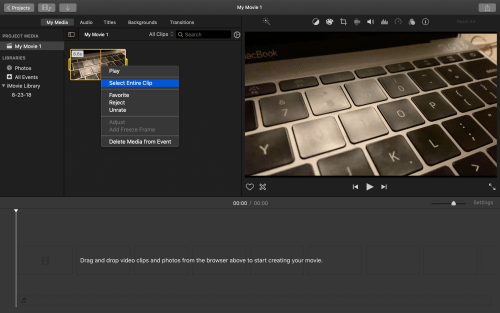
- 將視頻拖到屏幕底部的時間軸中以進行編輯。
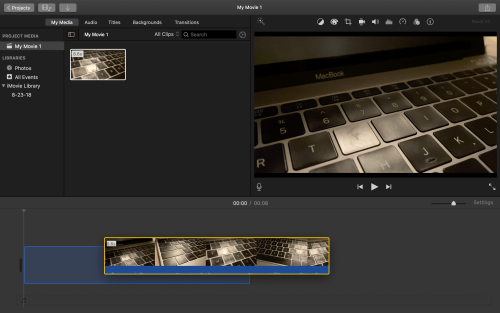
- 右鍵單擊時間軸並選擇分離音頻,將文件拆分為純視頻和純音軌。
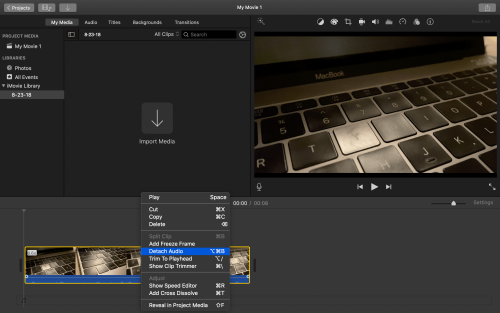
- 右鍵單擊音軌並點擊刪除。
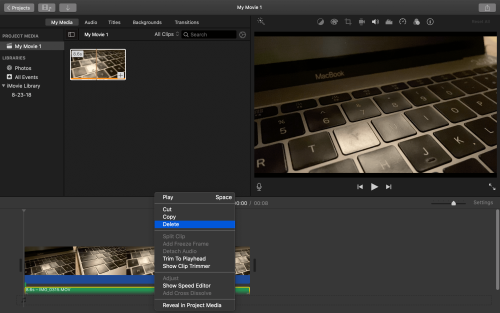
- 在菜單中選擇“導出”並將視頻保存在某個位置。
使用不同的文件名可確保您的原始文件不會被覆蓋,從而允許您撤消或重做任何更改。 在確保新文件滿足您的需要後,您可以刪除原始文件。
使用 Adobe Premiere Pro 從視頻中刪除音軌
您還可以使用 Adobe Premiere Pro 快速從任何視頻中刪除音頻文件。 確保您的計算機上存儲有視頻,然後打開 Premiere 並創建一個新項目。
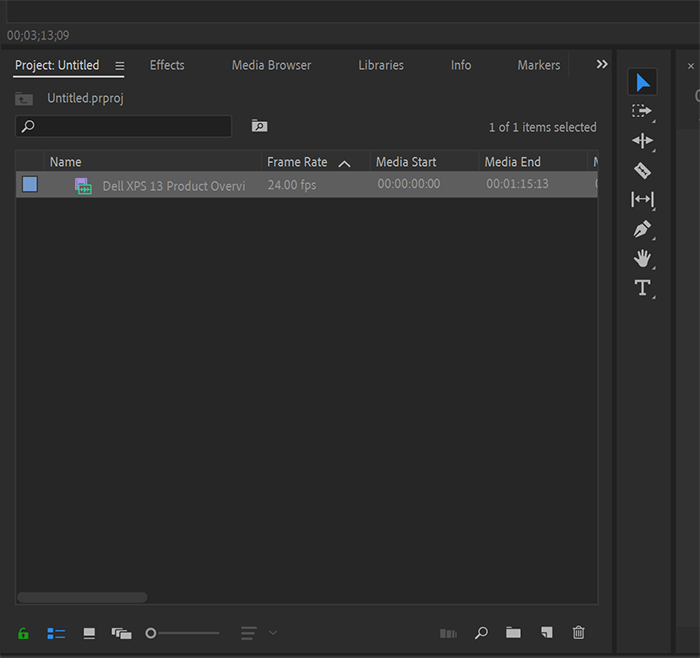
在 Premiere 的標準佈局中,將視頻拖放到顯示屏左下角的庫中。 雙擊該文件將其加載到屏幕左上角的預覽監視器中,然後單擊並按住其下方的視頻圖標。 將您按住的視頻圖標拖放到時間軸上,然後讓 Premiere 根據您的文件設置序列設置。 您的視頻現在將顯示在時間線中,並附加音頻文件。

現在從 Premiere 導出視頻,同時確保導出內容與您的序列設置相匹配。 生成的視頻文件是您導入 Premiere 的原始視頻,沒有附加音頻,只需大約 30 秒即可完成。
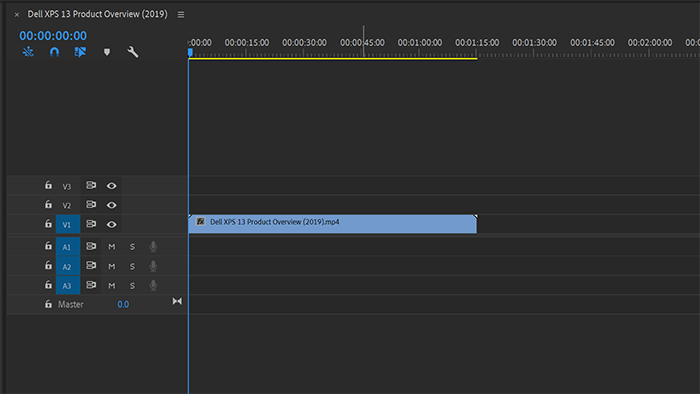
從移動設備上的視頻中刪除音軌
您可能直接通過智能手機或平板電腦工作,無法訪問台式電腦。 僅限移動設備的解決方案功能較少,但如果您需要做的只是去除音頻,那麼單一用途的應用程序可以為您完成工作。
對於 Android,請嘗試“靜音視頻”、“無聲視頻”。 該應用程序按照標籤上的說明執行操作 - 它會在手機上拍攝視頻並在保存之前刪除音軌。 然後您可以根據需要使用該視頻。
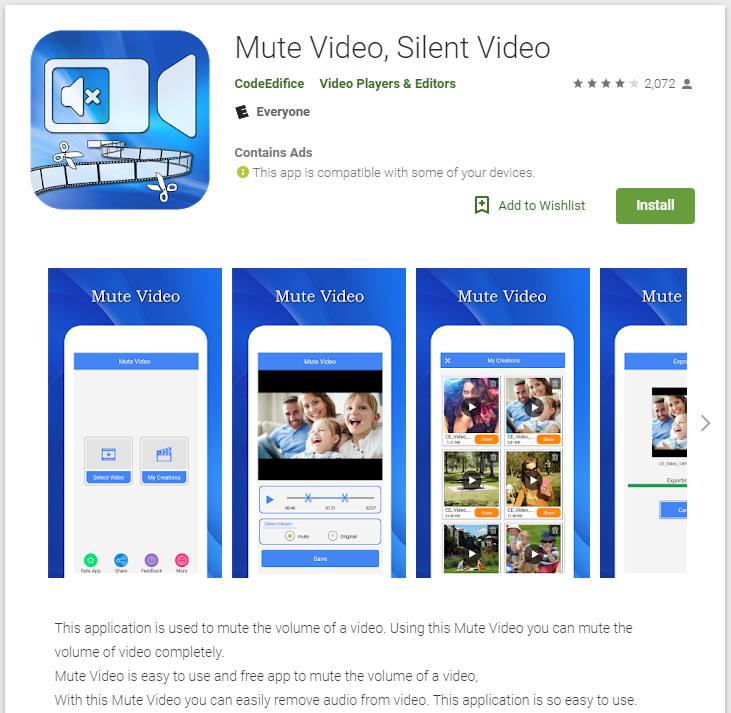
對於 iOS,請嘗試VSilencer ,其工作原理與上面的“靜音視頻”、“無聲視頻”應用程序類似。 這個應用程序有一個迷你時間線,您可以在其中編輯視頻,然後在刪除音軌的同時保存它。 如果您願意,VSilencer 使您能夠將文件保存或下載到其他設備。
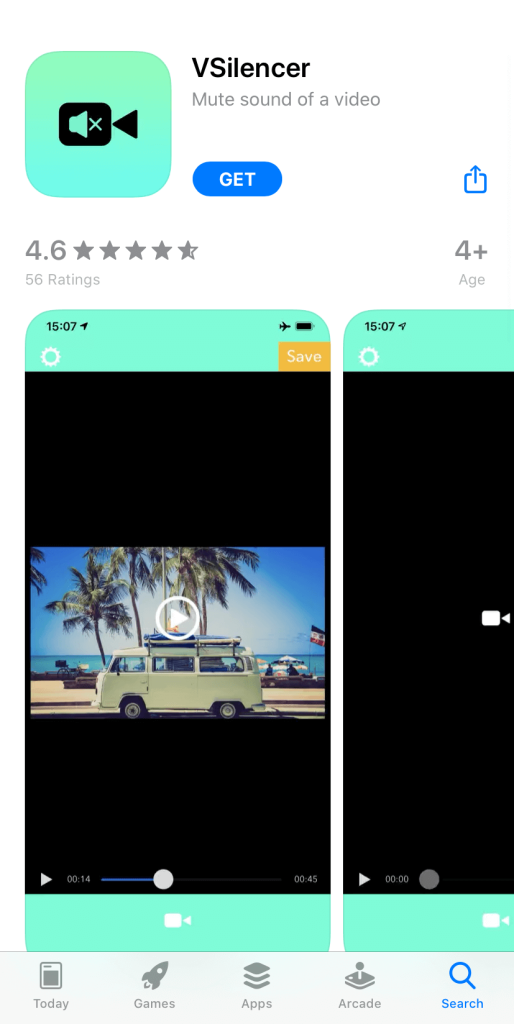
基於智能手機的應用程序的唯一真正缺點是它們比桌面軟件慢得多。 移動 CPU 無法真正應對快速處理大型視頻文件(除了播放它們)的挑戰,因此可能需要一段時間。 如果速度是必需的,那麼桌面解決方案就是最佳選擇。
使用基於 Web 的工具刪除音頻
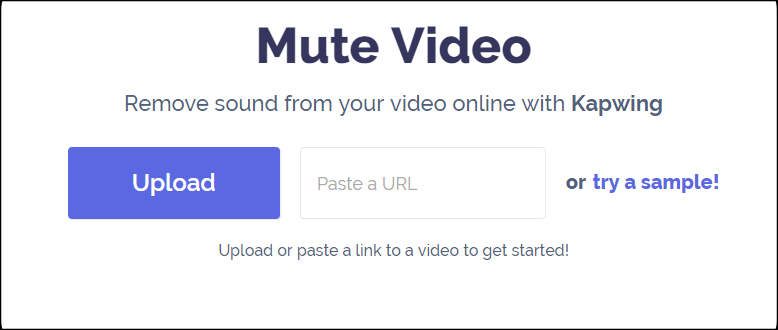
如果您的計算機速度較慢,但互聯網連接良好,那麼使用基於網絡的工具刪除音軌可能是正確的選擇。 有很多可用的應用程序,例如Kapwing Mute Video 。 Kapwing 還有其他免費的在線視頻工具,但在這種情況下,靜音視頻工具可以滿足您的所有需求。 它還使您能夠從視頻的開頭或結尾修剪掉材料,這可能會有所幫助。 生成的視頻沒有水印,並且服務速度很高。
最後的想法
無論您使用什麼設備或應用程序從視頻中刪除音頻,結果都是相同的,因此請選擇最適合您需求的選項。
隨著當今技術的進步,智能手機可以像 PC 或 Mac 一樣輕鬆處理這項工作,因此無論您使用什麼設備,您都可以輕鬆編輯視頻中的音頻。
